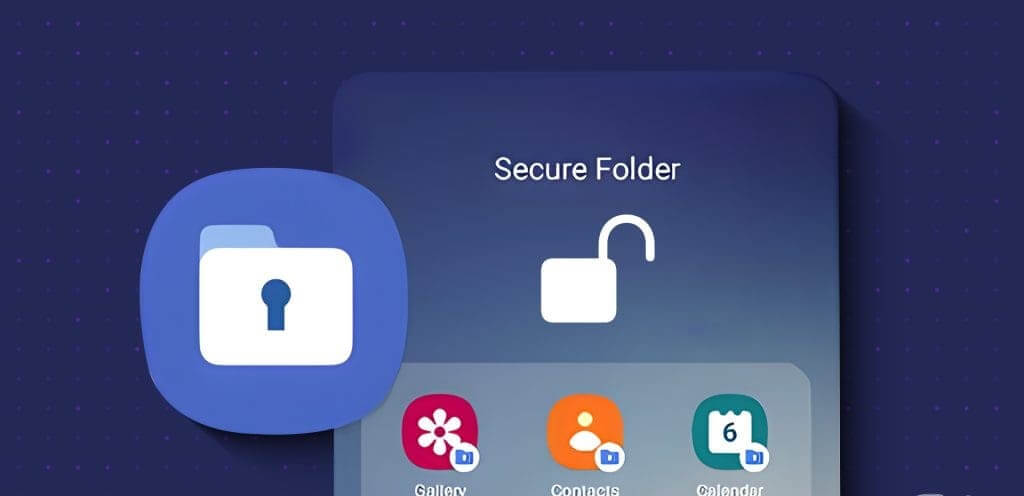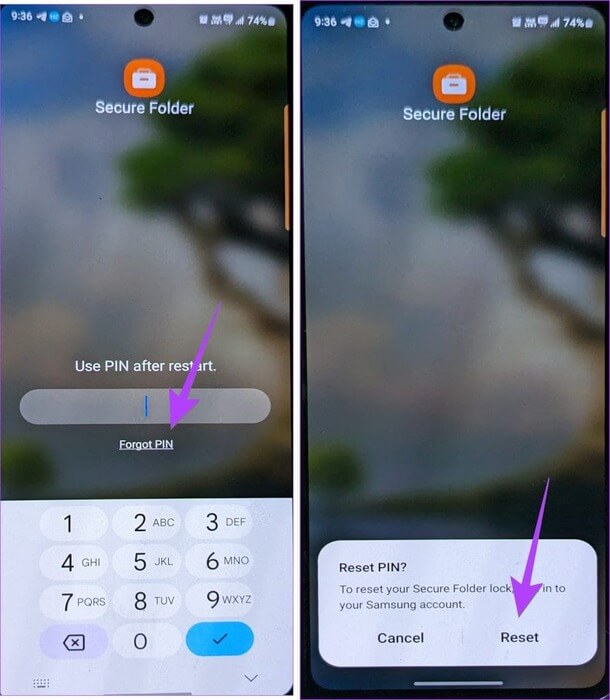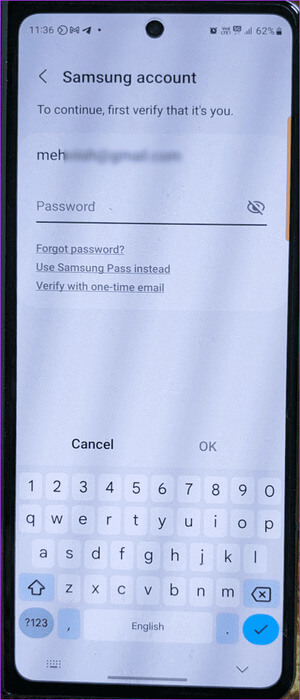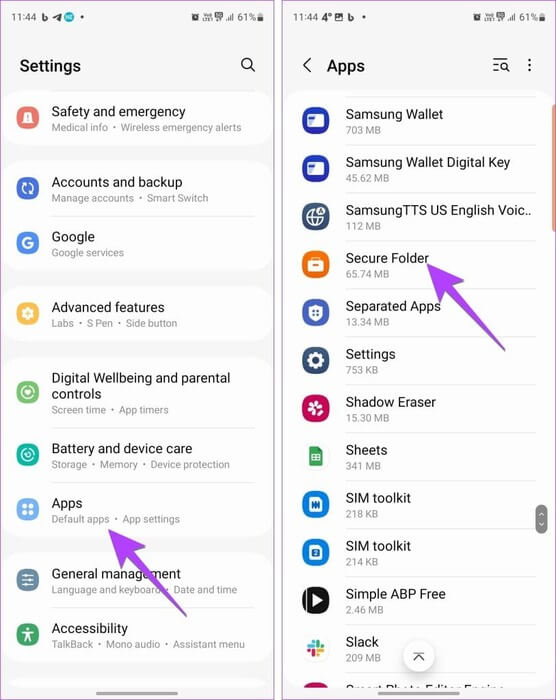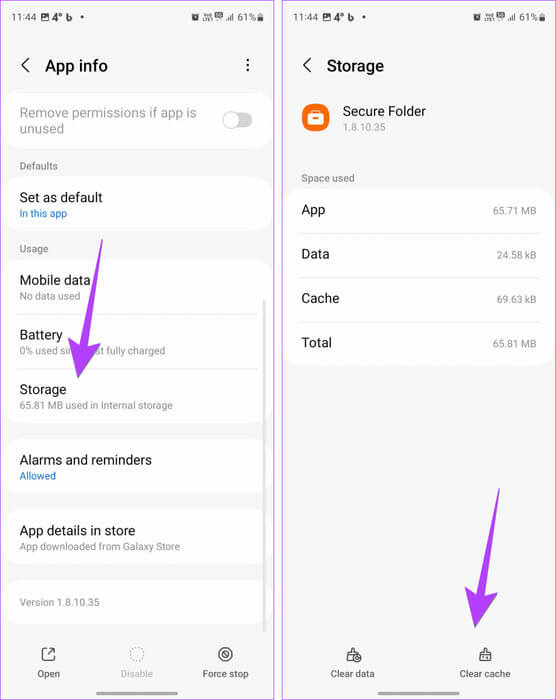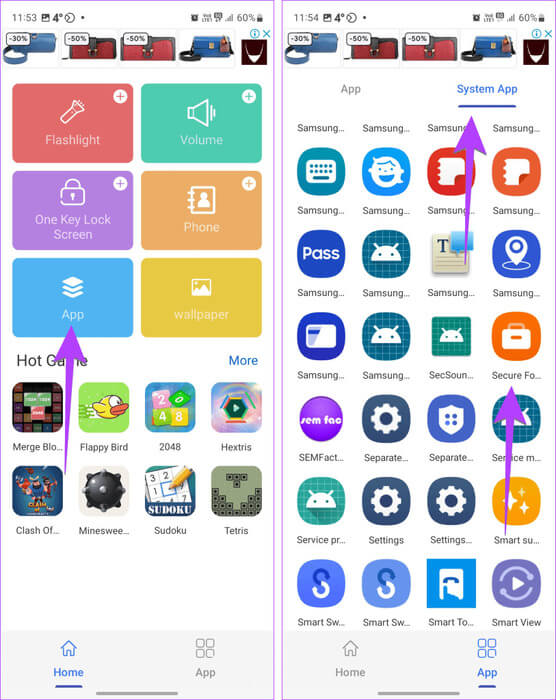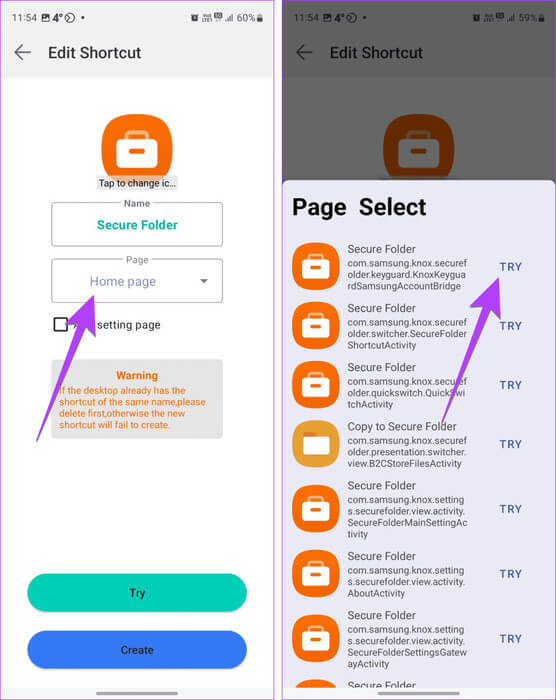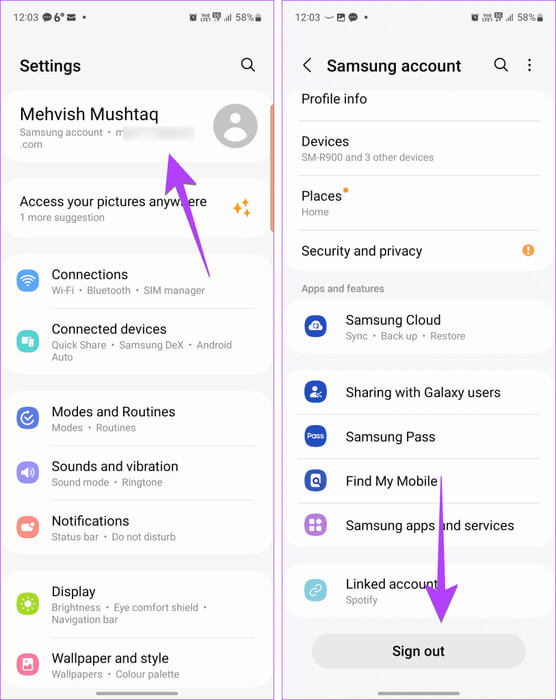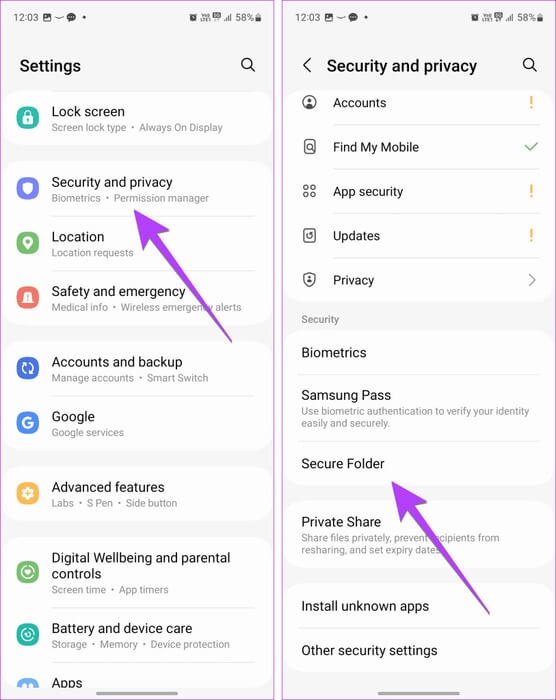5 Möglichkeiten, den sicheren Samsung-Ordner ohne Passwort zu öffnen
Haben Sie Ihr Passwort vergessen? Sicherer Ordner Ihr und Sie können es nicht verwenden? Oder sehen Sie eine dauerhafte Benachrichtigung mit der Meldung „Sicherer Ordner gesperrt, entsperren Sie den sicheren Ordner, um Benachrichtigungen von Apps im sicheren Ordner zu erhalten“, aber Sie erinnern sich nicht an Ihr Passwort für den sicheren Ordner? Diese Anleitung zeigt, wie Sie den sicheren Ordner auf Samsung Galaxy-Telefonen ohne Passwort öffnen.
Normalerweise kann ein sicherer Ordner einfach durch Zurücksetzen seines Passworts entsperrt werden. Aber für viele Benutzer erscheint nicht einmal die Option „Passwort vergessen“. Mach dir keine Sorge. Auch dabei helfen wir Ihnen. Lasst uns beginnen.
Methode 1: Durch Zurücksetzen des Passworts für den sicheren Ordner
Wenn Sie Ihr Passwort für den sicheren Ordner vergessen haben, können Sie es ganz einfach entsperren, indem Sie das Passwort für den sicheren Ordner verwenden „Passwort vergessen/Passwort vergessen“ Das Original sieht wie folgt aus:
Schritt 1: einschalten Sicherer Ordner Auf Ihrem Telefon oder drücken Sie Notiz sein eigenes.
Schritt 2: Geben Sie mindestens zweimal das falsche Passwort ein. Es erscheint ein Code „Ich habe meine PIN vergessen“ أو "Haben Sie Ihr Passwort vergessen" Unterhalb des Passwortfelds. Klick es an. Dann drücken Zurücksetzen في Bestätigungsliste.
3: Melden Sie sich jetzt an Privates Samsung-Konto Ihre Und richten Sie ein neues Passwort/eine neue PIN für den sicheren Ordner ein.
Anschließend können Sie sich mit dem neuen Passwort beim sicheren Ordner anmelden. Alle Ihre Daten und Apps befinden sich im sicheren Ordner, als ob nichts passiert wäre.
Diese Methode funktioniert nur, wenn das Zurücksetzen über das Samsung-Konto für den sicheren Ordner auf Ihrem Telefon aktiviert ist. Wenn die Option „PIN vergessen“ oder „Zurücksetzen“ nicht angezeigt wird, fahren Sie mit dem nächsten Schritt fort.
Sobald Sie den sicheren Ordner jedoch mit einer der unten genannten Methoden entsperrt haben, stellen Sie sicher, dass Sie das Zurücksetzen mit dem Samsung-Konto für den sicheren Ordner aktivieren. Gehen Sie dazu zu Einstellungen > Sicherheit & Datenschutz > Sicherer Ordner > Sperrtyp und aktivieren Sie „Mit Samsung-Konto zurücksetzen“.
Tipp: Probieren Sie verschiedene Methoden aus Um auf den sicheren Ordner zuzugreifen Samsung
Methode 2: Durch Löschen des Caches und der Daten des sicheren Ordners
Wenn Sie Ihr Passwort für den sicheren Ordner nicht zurücksetzen können oder die Option zum Zurücksetzen nicht angezeigt wird, versuchen Sie es Cache leeren und sichere Ordnerdaten. Dies half vielen Benutzern, da sie auf den Bildschirm „Passwort vergessen“ zugreifen konnten.
Schritt 1: في Ihre Telefoneinstellungen, Gehe zu Bewerbungen, Dann Sicherer Ordner.
Schritt 2: Klicke auf Lagerung, gefolgt von Cache leeren, Dann Daten löschen. Wenn Sie fertig sind, starten Sie Ihr Telefon neu.
Hinweis: Es erscheint ein Bestätigungsfenster mit dem Hinweis, dass Ihre Daten nach dem Löschen der Daten gelöscht werden. Keine Sorge, so etwas wird nicht passieren.
3: Danach laufen Sicherer Ordner Und geben Sie das falsche Passwort ein. Hoffentlich sehen Sie eine Option „Ich habe mein Passwort/Passwort vergessen.“
Hinweis: Das Passwort/die PIN, die Sie vergessen haben, wird nur angezeigt, wenn Sie das Zurücksetzen mit dem Samsung-Konto für „Sicherer Ordner“ wie oben erwähnt aktivieren. Wenn „Cache löschen“ auch „Passwort vergessen“ nicht anzeigt, versuchen Sie, das Passwort für Ihr Samsung-Konto zu ändern.
Methode 3: Verwenden Sie die Schnellverknüpfungsanwendung
wir fanden Eine interessante Lösung auf Reddit Zum Öffnen des sicheren Ordners ohne Passwort. Sie müssen lediglich die Quick Shortcut-App herunterladen und die folgenden Anweisungen befolgen, um Ihr Passwort für den sicheren Ordner zurückzusetzen.
Schritt 1: Installieren und öffnen Sie eine App QuickShortcut Am Telefon Samsung Galaxy Ihre. Sie ist diejenige, die trägt Raketenschiff-Symbol.
Laden Sie Quick Shortcut Maker herunter
Schritt 2: Klicke auf Blaue Anwendungsschaltfläche und wählen Sie Registerkarte System oben auf dem Bildschirm.
3: Scrollen Sie nach unten und wählen Sie Sicherer Ordner.
Schritt 4: Klicke auf StartseiteEs erscheint ein Popup-Fenster. Klicken Sie auf die Schaltfläche „Ausprobieren“ daneben Erste Wahl. Sie werden aufgefordert, sich bei Ihrem Samsung-Konto anzumelden. Tun Sie dies, um die PIN für den sicheren Ordner zu ändern/zurückzusetzen.
Methode 4: Melden Sie sich vom Samsung-Konto ab, um Secure Folder zu deinstallieren
Wenn Sie alles versucht haben und es immer noch nicht entsperrt werden kann Sicherer Ordner Wenn Sie kein Passwort haben, sollten Sie über eine Deinstallation nachdenken Sicherer Ordner. Allerdings seitdem Sicherer Ordner هو SystemanwendungSie können es nicht über die Einstellungen oder ohne Passwort deinstallieren.
Aber es gibt eine einfache Lösung. Sie müssen sich lediglich von Ihrem Samsung-Konto abmelden und Secure Folder deinstallieren. Bitte beachten Sie jedoch, dass durch die Deinstallation des sicheren Ordners die darin enthaltenen Daten gelöscht werden.
Hier sind die Schritte im Detail:
Schritt 1: Öffnen die Einstellungen على Samsung-Handy Ihre.
Schritt 2: Klicke auf Ihr Samsung-Konto oben.
3: Klicke auf Abmelden/Abmelden unten.
Schritt 4: Einmal Abmelden, Siehe die Einstellungen, Dann Sicherheit und Privatsphäre, und tippen Sie auf Sicherer Ordner.
Schritt 5: Sie haben nun die Wahl Sicheren Ordner deinstallieren. Klicke auf deinstallieren.
6: Nach der Deinstallation Sicherer Ordner, melden Sie sich erneut bei Ihrem Samsung-Konto an.
Tipp: Erfahren Sie, wie Fügen Sie ein Samsung-Konto auf dem Samsung-Telefon hinzu.
Methode 24: Warten Sie XNUMX Stunden mit der Deinstallation
Wenn die obige Methode ebenfalls fehlschlägt und Sie den sicheren Ordner entsperren oder sogar entfernen möchten, sollten Sie so lange das falsche Passwort eingeben, bis die Meldung „Warten Sie 24 Stunden, um es erneut zu versuchen“ angezeigt wird. Dann erhalten Sie die Option zur Deinstallation Sicherer Ordner.
Nutzen Sie Secure Folder wie ein Profi
Sobald Sie Samsung Secure Folder ohne Passwort öffnen, erfahren Sie, wie es geht Anwendungen hinzufügen oder entfernen. Auch wissen So verschieben Sie den sicheren Ordner auf ein neues Telefon.